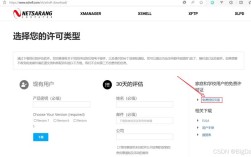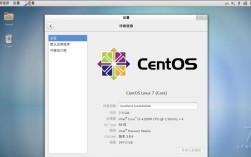在CentOS操作系统中安装双硬盘并实现双系统启动,是一项需要细致规划和操作的任务,下面将详细介绍如何在CentOS系统中配置双硬盘以及如何实现Windows和CentOS的双系统启动:
1、准备工作
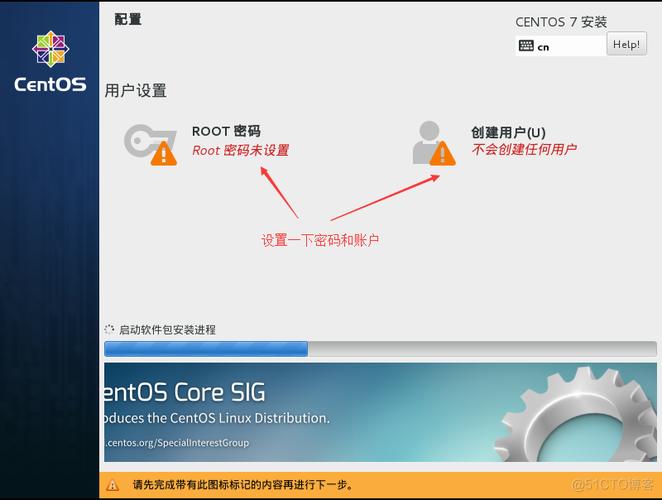
下载ISO镜像文件:首先需要从CentOS官网下载所需的ISO镜像文件。
制作启动盘:使用工具如Rufus或UltraISO将ISO文件烧录到USB驱动器上,制作成可启动的安装介质。
2、硬盘分区
使用磁盘管理工具:在Windows系统中,可以通过“计算机”>“管理”>“磁盘管理”来进行硬盘分区。
创建新分区:为CentOS预留足够的未分配空间,通常建议至少20GB以上,具体根据实际需求调整。
格式化分区:将新分区格式化为ext4文件系统,这是Linux系统常用的文件系统格式。
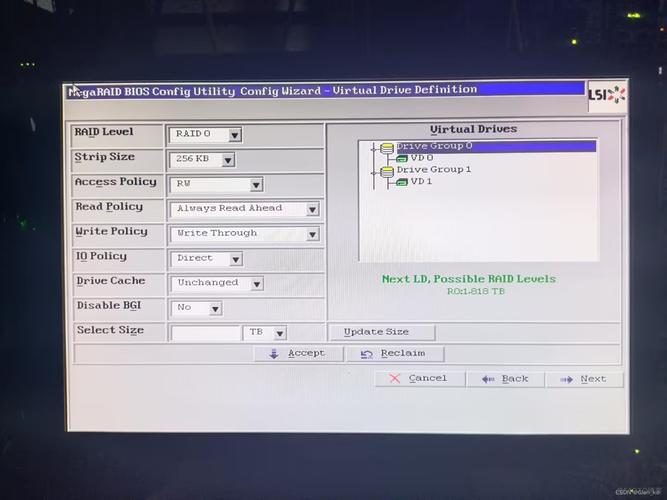
3、BIOS设置与启动顺序调整
进入BIOS设置界面:重启电脑并在启动时按下特定的键(如F2、Del等)进入BIOS设置界面。
调整启动顺序:在BIOS设置中,将USB设备或CD/DVD驱动器设置为首选启动项,以便从安装介质启动。
保存并退出:保存所做的更改并退出BIOS设置界面,电脑将从指定的启动介质启动。
4、开始安装CentOS
选择语言和时区:在安装向导中选择适合的语言和时区设置。
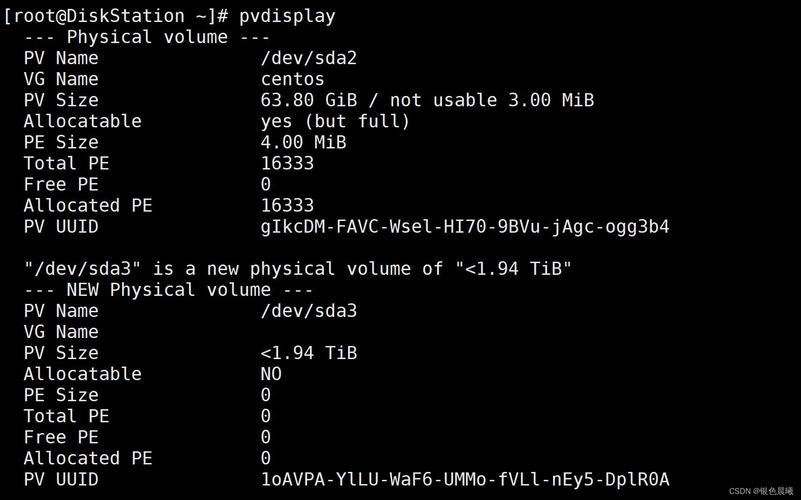
磁盘分区配置:在安装过程中选择“自定义分区”,然后选择之前准备好的ext4分区作为CentOS的安装位置。
设置引导程序:确保将GRUB引导程序安装在正确的硬盘上,通常是装有CentOS的那个硬盘。
5、安装Windows系统
插入Windows安装盘:将Windows安装光盘或USB插入电脑,并从该介质启动。
进行分区和格式化:在Windows安装过程中,选择另一个硬盘进行分区和格式化,避免覆盖已有的CentOS分区。
完成安装:按照屏幕上的指示完成Windows系统的安装过程。
6、配置双系统引导
编辑GRUB配置文件:在CentOS系统中,使用grub命令编辑GRUB配置文件,添加Windows系统的启动项。
更新GRUB配置:保存更改后,执行grub2mkconfig o /boot/grub2/grub.cfg命令更新GRUB配置。
7、测试双系统启动
重启电脑:完成上述步骤后,重启电脑以测试双系统是否能够正常启动。
选择启动项:在启动时应该能够看到GRUB菜单,其中包含CentOS和Windows两个选项。
在了解了CentOS双硬盘的安装步骤后,还需要注意以下几点:
备份重要数据:在进行任何硬盘操作之前,请确保已经备份了所有重要数据。
检查兼容性:确认所使用的硬件设备与所安装的操作系统版本兼容。
阅读官方文档:对于更详细的指导和帮助,请参考CentOS和Windows的官方安装文档。
通过以上步骤,可以在一台计算机上成功安装并配置CentOS和Windows双系统,这个过程虽然复杂,但只要按照指南一步步操作,就能够顺利完成,在实际操作中可能会遇到各种问题,这时可以参考相关的技术论坛和社区获取帮助。